par Ashwin le 11 octobre 2021 dans Windows 11 News – 4 commentaires
Cela fait une semaine que Windows 11 est sorti sur le canal stable. La réception de la nouvelle itération a été tiède pour la plupart, la plupart des plaintes ciblant la barre des tâches centrée, le menu Démarrer et bien sûr les exigences matérielles qui, selon beaucoup, ont été injustement imposées par Microsoft.
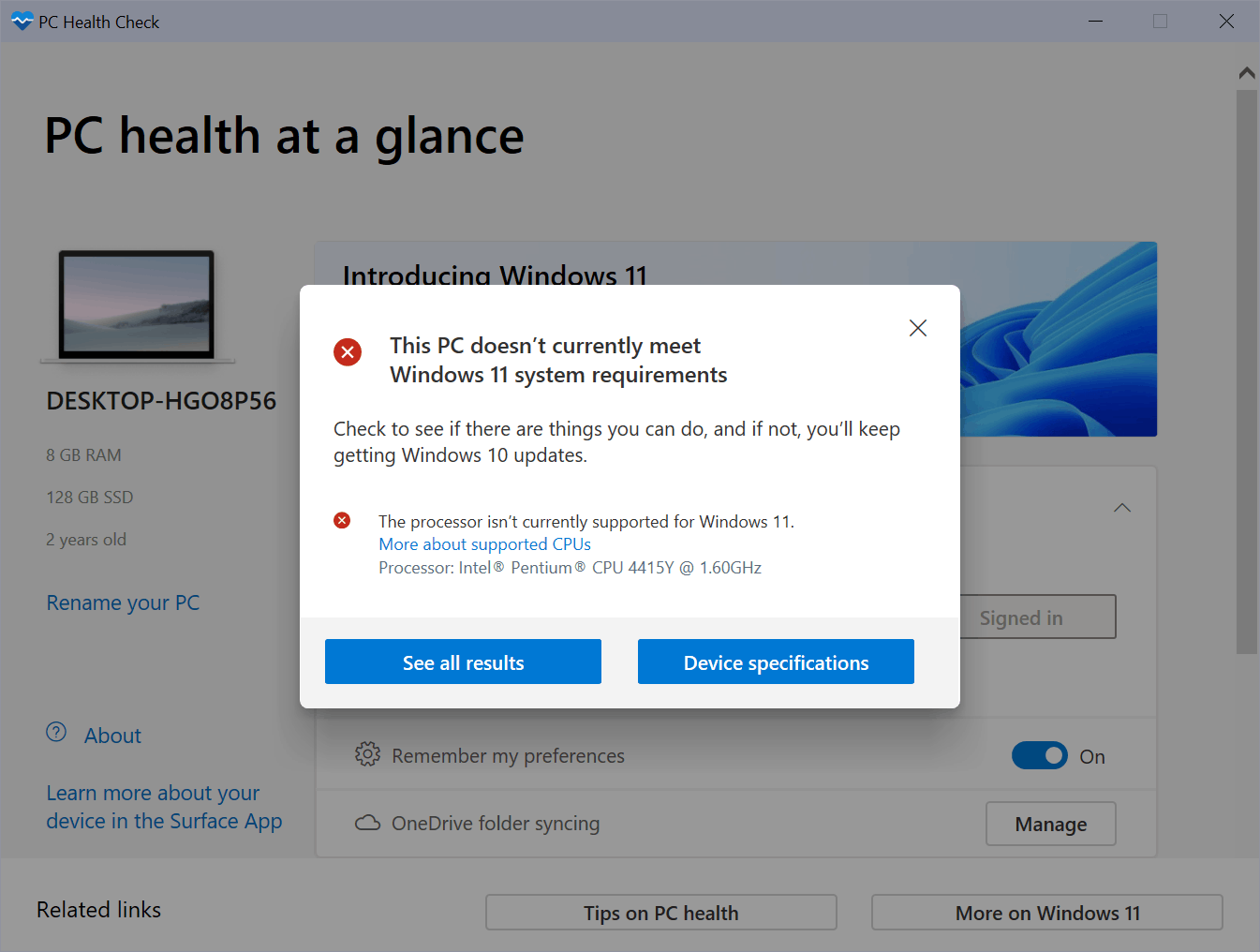
Utilisez l'application PC Health Check pour savoir si votre système peut exécuter Windows 11. Si vous avez un ancien ordinateur qui n'est pas pris en charge par le nouveau système d'exploitation, consultez nos instructions où nous vous montrons comment installer Windows 11 sans TPM 2.0. Il existe plusieurs façons de le faire, et nous avons maintenant une autre option pour contourner les restrictions, grâce à Rufus. Le populaire outil de création de supports de démarrage a été mis à jour au cours du week-end, vers une version bêta. Rufus Beta 2 vous permet de désactiver les exigences TMP, Secure Boot et RAM pour Windows 11.
Il s'agit du journal des modifications de la mise à jour de GitHub.
PUBLICITÉ
- Correction de la prise en charge du mode ISO pour Red Hat 8.2+ et ses dérivés
- Correction de la prise en charge du démarrage du BIOS pour les dérivés d'Arch
- Correction de la suppression de certaines entrées de démarrage pour les dérivés d'Ubuntu
- Correction du journal n'étant pas enregistré à la sortie
- Ajout de la prise en charge de l'installation “étendue” de Windows 11 (désactive les exigences TPM/Secure Boot/RAM)
- Ajouter des téléchargements ISO Shell UEFI (appliqués rétroactivement via FIDO)
- Ajouter la prise en charge des lecteurs de cartes Intel NUC
- Améliorer la prise en charge de Windows 11
- Améliorer Windows rapport de version
- Accélérer l'effacement de MBR/GPT
Voici comment utiliser le programme. Avant de continuer, assurez-vous d'avoir une clé USB d'une capacité de stockage de 8 Go ou plus, pour créer le support de démarrage. Veuillez faire une sauvegarde de toutes les données, photos ou vidéos qui se trouvent sur la clé USB avant de continuer, car le formatage de la clé USB effacera tout son contenu.
Comment désactiver le TPM, Configuration requise pour le démarrage sécurisé et la RAM pour Windows 11
1. Allez sur le site officiel et téléchargez la dernière version bêta. Au moment de la rédaction de cet article, la version actuelle est Rufus Beta 2 (rufus-3.16_BETA2.exe)
2. C'est un programme portable, lancez l'EXE, et son interface devrait apparaître.
3. Sélectionnez la clé USB que vous souhaitez utiliser. Faites attention à la lettre de lecteur, à l'étiquette de volume si vous avez plus d'un périphérique de stockage branché sur votre ordinateur, et choisissez le bon.
PUBLICITÉ
4. L'étape suivante consiste à faire la sélection de démarrage, choisissez la troisième option “Disque ou image ISO”.
5. Cliquez sur le bouton Sélectionner et accédez à l'emplacement du dossier contenant l'ISO de Windows 11.
Remarque : Si vous n'avez pas d'ISO à portée de main, consultez notre article sur la façon de télécharger Windows 11 Rufus peut également être utilisé pour télécharger l'image directement à l'aide de Fido, du même développeur. Pour l'utiliser, cliquez sur l'icône en forme de flèche à côté du bouton Sélectionner et appuyez sur l'option de téléchargement.
PUBLICITÉ
6. Une fois que vous avez fait ce qui précède, de nouveaux menus seront disponibles. Celui qui nous intéresse est le menu Option Image. Par défaut, il indique l'installation standard de Windows 11. Cliquez dessus et définissez la 2ème option, Installation étendue de Windows 11 (pas de TPM, pas de démarrage sécurisé, 8 Go-RAM).
7. Laissez toutes les autres options à leurs paramètres par défaut, c'est-à-dire le schéma de partition, le système cible, l'étiquette de volume, le système de fichiers et la taille du cluster. Les utilisateurs avancés peuvent personnaliser les options selon leurs besoins.

Remarque : L'option de formatage rapide est activée par défaut et effacera toutes les données de votre clé USB.
8. Vous devriez voir l'état “Prêt” en bas. Cliquez sur le bouton Démarrer pour commencer à créer votre ISO Windows 11 amorçable sans exigences de TPM, de démarrage sécurisé et de RAM.
Attendez que Rufus ait terminé la tâche. Une fois le travail terminé, vous pouvez utiliser votre support de démarrage pour installer ou mettre à niveau votre système d'exploitation vers Windows 11 sur un ordinateur non pris en charge.